Charms Bar akan terlihat atau tampil ketika mouse diarahkan pada sisi sebelah kanan dari monitor di Windows 8. Charms Bar berisi menu Search, Share, Start Screen, Devices dan Settings yang memudahkan user untuk mengakses pengaturan maupun program dan aplikasi yang terinstall di komputer. Seperti untuk mengakses control panel, membuka aplikasi, kembali ke start screen, shutdown, restart, dll.

Tentunya charms bar ini sangat penting bagi user untuk menjalankan komputernya. Namun demikian jika anda sebagai user ingin menyembunyikan atau mendisable Charms Bar ini, dapat anda lakukan dengan langkah-langkah berikut ini.
- Buka jendela Registry Editor dengan tekan tombol Win+R, kemudian ketik regedit.exe dan tekan Enter. Setelah itu silahkan menuju ke HKEY_CURRENT_USER\Software\Microsoft\Windows\CurrentVersion\ImmersiveShell
- Buat Key baru dengan cara klik kanan pada ImmersiveShell kemudian pilih New dan klik Key. Beri nama key tersebut dengan "EdgeUI".
- Buka EdgeUI key kemudian buat DWORD baru dan beri nama DisableCharmsHint.

- Buka DWORD tersebut kemudian beri nilai 1.
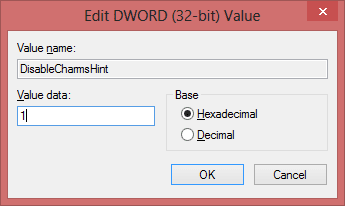
- Tutup jendela Registry anda kemudian restart komputer.
Mulai sekarang ketika mouse diarahkan kesamping kanan monitor, maka Charms Bar tidak muncul lagi. Untuk mengembalikan pada keadaan semula yaitu Enable Charms bar atau menampilkan Charms bar dapat dilakukan dengan merubah value data DisableCharmsHint dari 1 menjadi 0 atau menghapus DWORD tersebut kemudian restart komputer.





0 komentar:
Posting Komentar